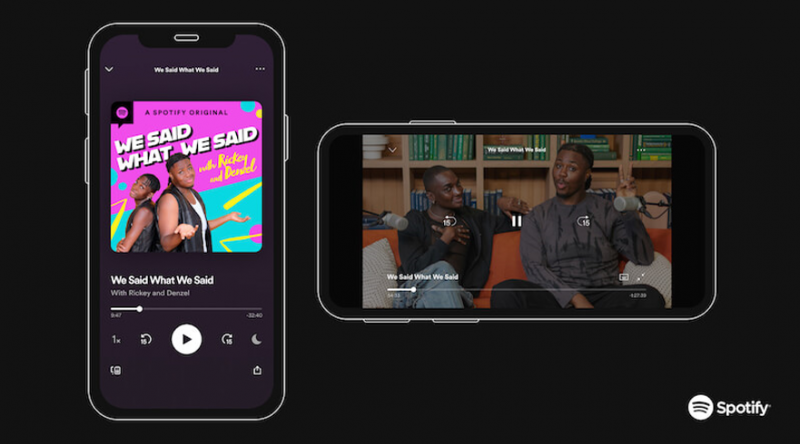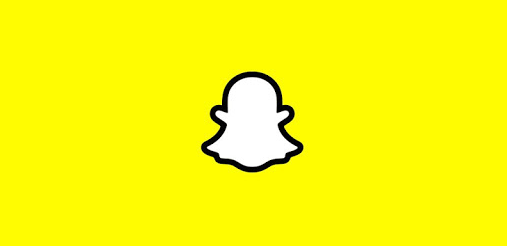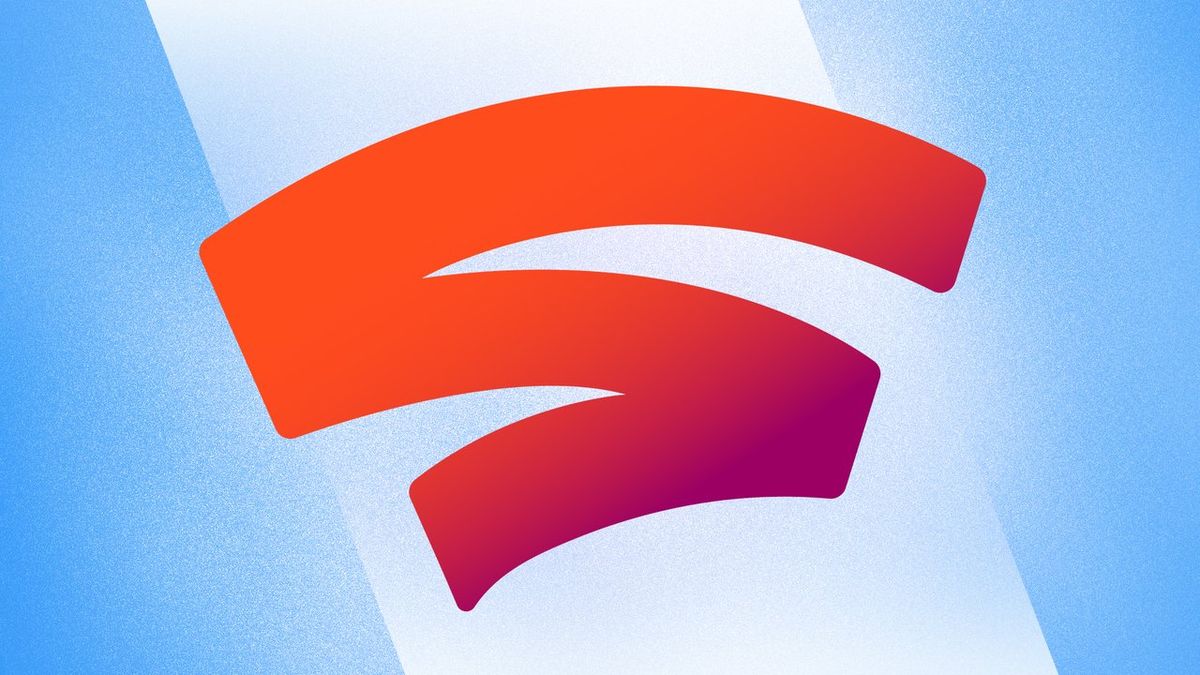Πώς να εκκαθαρίσετε την προσωρινή μνήμη στο Firefox, το Chrome και το Safari
Αφού δει τόσες πολλές κριτικές χρηστών, όλοι δεν πιστεύουν ότι η προσωρινή μνήμη είναι κακό και είναι ο μόνος λόγος πίσω από την απόδοση του υπολογιστή τους. Ωστόσο, σε μια πραγματική κρυφή μνήμη δεν αξίζει την κακή φήμη που έχει με πολλούς χρήστες υπολογιστών.
Κρύπτη επιταχύνετε τα πράγματα. Αντί να επεξεργάζεται διαφορετικές εργασίες, όπως το άνοιγμα μιας ιστοσελίδας κάθε φορά, δημιουργείται ένα κομμάτι πληροφοριών που ονομάζεται προσωρινή μνήμη. Σε αυτήν την περίπτωση, το μηχάνημά σας είναι πάντα έτοιμο να επισκέπτεται τους ιστότοπους που επισκέπτεστε συχνά και να κάνει αυτούς που εκτελούνται ταχύτερα.
Ωστόσο, παρά όλα αυτά τα πράγματα, η προσωρινή μνήμη μπορεί να έχει κάπως εξωγκωμένος κακή εκπρόσωπος, υπάρχουν οφέλη από την εκκαθάριση κατά καιρούς. Υποθέτετε ότι η προσωρινή μνήμη είναι ο φίλος σας και ενώ η εκκαθάρισή της δεν θα βοηθήσει τον υπολογιστή σας να αποδώσει πολύ πιο γρήγορα, δεν θα βλάψει επίσης.
Λοιπόν, τίθεται το ερώτημα ποιο είναι το νόημα της εκκαθάρισης της προσωρινής μνήμης σας;
Διαθέτει τα πλεονεκτήματά του εάν εργάζεστε με ευαίσθητες πληροφορίες που θέλετε να διαγράψετε. Η εκκαθάριση μπορεί επίσης να χρησιμοποιηθεί για τη διόρθωση οποιουδήποτε γκρίνια ζητήματα απόδοσης με σενάρια που αντιμετωπίζετε στο διαδίκτυο. Επιτέλους, αν σας αρέσει πραγματικά αυτή η μυρωδιά του νέου υπολογιστή, η εκκαθάριση της προσωρινής μνήμης προσφέρει σιγουριά ότι ο υπολογιστής σας δεν περιέχει ακαταστασία.
Υπάρχουν μερικοί διαφορετικοί τρόποι για την εκκαθάριση της προσωρινής μνήμης του συστήματός σας.
Διαβάστε επίσης: Προτεινόμενες συμβουλές για το πώς να βρείτε παρόμοια παιχνίδια στο Android
Πώς να εκκαθαρίσετε την προσωρινή μνήμη στο Google Chrome
Η εκκαθάριση της προσωρινής μνήμης που δημιουργήθηκε στο Google Chrome είναι μια απλή και γρήγορη διαδικασία τόσο σε υπολογιστές όσο και σε υπολογιστές Mac.
Βήμα 1: Αρχικά Πλοηγηθείτε στο Ρυθμίσεις μενού.
Θα το βρείτε στο μενού του Chrome, το οποίο βρίσκεται δίπλα στη γραμμή διευθύνσεων στην επάνω δεξιά γωνία της οθόνης.
Απλώς κάντε κλικ στο Ρυθμίσεις, θα ανοίξει μια νέα καρτέλα στο πρόγραμμα περιήγησης, έχοντας μια προβολή όλων των επιλογών που μπορείτε να τροποποιήσετε. Μην ανησυχείτε, επιδιώκουμε μόνο μερικά πράγματα εδώ.
Βήμα 2: Στο κάτω κλικ Εμφάνιση σύνθετων ρυθμίσεων .
Αφού κάνετε κλικ σε έναν τόνο νέων επιλογών θα ανοίξει στο κάτω μέρος αυτής της καρτέλας. Πρέπει να δείτε τη λέξη Μυστικότητα, που δείχνει ότι βρίσκεστε στο σωστό μέρος.
Βήμα 3: Τώρα κάντε κλικ Ρυθμίσεις περιεχομένου για να ανοίξετε ένα νέο παράθυρο. Σας βοηθά να ελέγχετε ή να διαγράφετε την προσωρινή μνήμη του προγράμματος περιήγησης Chrome.
τοποθεσία κάρτας sim galaxy s6
Μπορείτε να διατηρήσετε αποθηκευμένα δεδομένα έως ότου επιλέξετε να τα διαγράψετε αργότερα ή εάν το Chrome θα τα πετάξει αυτόματα όταν το κλείσετε.
περιστροφή κειμένου σε χρώμα ms
Βήμα 4: Πίσω από τις Ρυθμίσεις περιεχομένου υπάρχει μια επιλογή δίπλα του, Εκκαθάριση δεδομένων περιήγησης.
Αυτό σας δίνει έναν άλλο τρόπο εκκαθάρισης των δεδομένων που είναι αποθηκευμένα στο πρόγραμμα περιήγησης και στον σκληρό σας δίσκο. Εξαρτάται από εσάς τι μένει στην κρυφή μνήμη σας και τι παίρνει την εκκίνηση. Μπορείτε επίσης να επιλέξετε την ώρα από την οποία θέλετε να διαγράψετε τα στοιχεία κρυφής μνήμης.
Βήμα 5: Επιτέλους εξαρτάται από εσάς ποια cookie διατηρείτε και αυτά που καταργείτε.
Οι ιστότοποι εγκαθιστούν cookie στην προσωρινή μνήμη του προγράμματος περιήγησής σας και είναι εντελώς χειραψία μεταξύ του υπολογιστή σας και αυτού του ιστότοπου. Το Chrome ανακουφίζει την έντασή μας και το καθιστά εύκολο με τα επιδόματα. Απλά πρέπει να προσθέσετε τους αγαπημένους σας ιστότοπους και το Chrome θα διατηρήσει τα cookies για να κάνει αυτές τις σελίδες να φορτώνουν πολύ γρήγορα.
Πώς να εκκαθαρίσετε την προσωρινή μνήμη στο Safar Εγώ
Το αποκλειστικό Mac Safari της Apple, ένα από τα καλύτερα προγράμματα περιήγησης προσφέρει την τυπική προσφορά για την εξάλειψη της προσωρινής μνήμης από το σύστημά σας. Παρέχει επίσης μερικές χρήσιμες συντομεύσεις σε αυτές τις ρυθμίσεις.
Βήμα 1: Στην αρχή κάντε κλικ Σαφάρι στην επάνω αριστερή γωνία και επιλέξτε Προτιμήσεις.
Θα ανοίξει ένα νέο παράθυρο που μοιάζει (παρόμοιο) με τις ρυθμίσεις στον Firefox.
Βήμα 2 : Μετά από αυτό, μπορείτε εύκολα να μεταβείτε στην κατηγορία απορρήτου.
Βήμα 3: Μετά την πλοήγηση, μπορείτε να πατήσετε Κατάργηση όλων των δεδομένων ιστότοπου.
Όλα τα αποθηκευμένα στον υπολογιστή σας θα καταργηθούν. Αυτός είναι ο ευκολότερος τρόπος για την εκκαθάριση της προσωρινής μνήμης στο Safari.
Βήμα 3α: Κάντε κλικ στο Λεπτομέριες κουμπί για τη διαχείριση του χώρου στο μηχάνημά σας.
Αυτό σας επιτρέπει να προσαρμόσετε τις προτιμήσεις αποθήκευσης προσωρινής μνήμης. Εάν θέλετε να εξαφανίσετε όσο το δυνατόν περισσότερη κρυφή μνήμη, τότε αυτός είναι ο τρόπος να πάτε.
Βήμα 4: Εάν θέλετε να απαλλαγείτε γρήγορα από όλα τα δεδομένα που είναι αποθηκευμένα στο πρόγραμμα περιήγησης Safari, κάντε κλικ στο Safari στην επάνω αριστερή γωνία και πατήστε Επαναφορά Safari μετά από αυτό, επιλέξτε κάθε στοιχείο που θέλετε να καταργήσετε.
Εξοχος! Είσαι έτοιμος! Η κρυφή μνήμη σας πρέπει τώρα να φύγει. Βοηθήσατε σίγουρα τον υπολογιστή σας με πολλούς τρόπους χωρίς να ανησυχείτε. Το πρώτο πράγμα που πρέπει να γνωρίζετε είναι ότι οι ιστότοποι που χρησιμοποιούσαν κατάρρευση του προγράμματος περιήγησής σας ή επιβράδυναν θα λειτουργούν καλύτερα τώρα. Πρέπει να εκκαθαρίσετε την προσωρινή μνήμη από ιστοσελίδες που δεν επισκέπτεστε συχνά, βάζοντας πίσω σας πολύτιμο χώρο στον σκληρό δίσκο, ο οποίος μπορεί να χρησιμοποιηθεί για επιπλέον μουσική, παιχνίδια, βίντεο, ταινίες και ούτω καθεξής.